Slik bruker du åpenhet på SVG-er

Lær hvordan du bruker åpenhet på SVG-grafikk i Illustrator. Utforsk hvordan du sender ut SVG-er med gjennomsiktig bakgrunn og bruker gjennomsiktighetseffekter.
Etter at du har importert bildene dine til Adobe XD, har du ikke mye redigeringskontroll, men du kan endre størrelse og rotere bilder på samme måte som du ville gjort med en hvilken som helst annen form.
Du kan også enkelt runde hjørnene på et importert bilde ved å bruke hjørnemodulene.

Klikk og dra en hjørnewidget for å runde kantene på et bilde.
Ved å definere en lukket form med et formverktøy eller pennverktøy, kan du definere hva som blir en maske. En maske gir deg muligheten til å sette et bilde i en egendefinert form. Den gir deg også muligheten til å beskjære deler av et bilde som du ikke vil skal være synlig. Følg disse trinnene for å lage en maske:
Importer et bilde til en tegnebrett.
Lag en form og størrelse og plasser den over bildet. Plasseringen over bildet avgjør hvilken del av bildet som skal vises.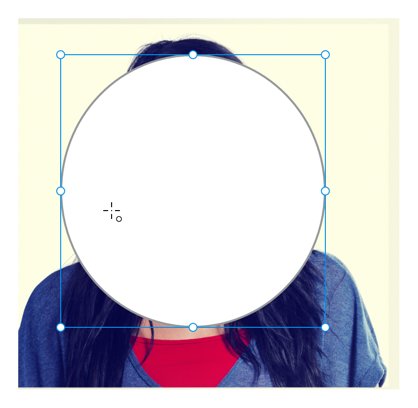
Plasser en form over et bilde for å bestemme hvilken del av bildet du vil vise.
Bruk markeringsverktøyet til å velge både formen og bildet. Det er viktig at formen er på toppen av bildet; hvis den ikke er det, velg Objekt → Ordne → Bring foran.
Med begge objektene valgt, velg Objekt → Mask med form. Formen inneholder nå bildet.
Et bilde maskert med en form.
Hvis du vil redigere plasseringen av formen over bildet, dobbeltklikker du ganske enkelt på det maskerte objektet ved å bruke markeringsverktøyet. Når du er ferdig med å omplassere bildet og formen, klikker du et annet sted på tegnebrettet.
Du kan maskere alle objekter med en form. Kanskje du har flere elementer du ønsker å holde sammen i en sirkulær form, eller du vil beskjære en serie med gjentatte bilder. Begge disse oppgavene kan utføres ved å følge disse trinnene:
Etter å ha laget kunstverket ditt, legg til en form på toppen, eller ta med en form som du ønsker å maskere til forsiden ved å bruke Objekt → Ordne → Bring foran.
Velg alle objektene som skal maskeres i tillegg til det øverste objektet, som er masken, og velg Objekt → Maske med form.
Hvis du trenger å redigere objekter i en maske uavhengig, kan du enten velge Objekt → Opphev maske, eller åpne lagpanelet og dobbeltklikke på ikonet til venstre for objektet som heter Maskegruppe. Når du dobbeltklikker, lar det deg velge individuelle objekter.
Det er raskt og enkelt å jobbe med bildene dine når de er i Adobe XD. Hvis du har limt inn eller dratt bildet til lerretet eller tegnebrettet, kan du manipulere det som et hvilket som helst rektangel eller vektorform. Endre størrelse, roter, legg til en kantlinje, skygge eller reduser opasiteten.
Ikke fornøyd med hvordan et bilde beskjæres? Bare trykk enter (eller dobbeltklikk på bildet) med bildet valgt for å gå inn i maskeredigeringsmodus, hvor du kan endre størrelsen på bildet for å endre hvordan det beskjæres. Hvis du drar bildet til en form, skjer denne maskeringen automatisk, og opprettholder alltid bildets sideforhold, uavhengig av formen det fyller.
Bilder kan snus horisontalt eller vertikalt, samt roteres i en hel sirkel. Med bildet valgt, vil øverst til høyre på inspeksjonspanelet vise en rotasjonskontroll, samt horisontale og vertikale flippkontroller. Flip-kontroller kan også nås via Objekt-menyen (Objekt > Transform), og rotasjonskontroller kan nås på lerretet ved å sveve like utenfor ett av de fire hjørnene av objektet.
Adobe XD tilbyr strømlinjeformede verktøy for å manipulere bildene dine raskt. For avanserte redigeringer og filtrering, høyreklikk på bildet og velg "Rediger i Photoshop" for å åpne det koblede bildet i Photoshop og utføre redigeringene dine. Når du lagrer den Photoshop-filen, vil du se bildeoppdateringen umiddelbart i Adobe XD.
Bilder og grafikk kan gi liv til designet ditt, og Adobe XD bringer effektivitet til å arbeide med bilder. Fra enkle rammer til avansert bilderedigering i Photoshop, bilder vil se fantastiske ut i designene dine.
Lær hvordan du bruker åpenhet på SVG-grafikk i Illustrator. Utforsk hvordan du sender ut SVG-er med gjennomsiktig bakgrunn og bruker gjennomsiktighetseffekter.
Etter at du har importert bildene dine til Adobe XD, har du ikke mye redigeringskontroll, men du kan endre størrelse og rotere bilder på samme måte som du ville gjort med en hvilken som helst annen form. Du kan også enkelt runde hjørnene på et importert bilde ved å bruke hjørnemodulene. Maskering av bildene dine Ved å definere en lukket form […]
Når du har tekst i Adobe XD-prosjektet ditt, kan du begynne å endre tekstegenskapene. Disse egenskapene inkluderer skriftfamilie, skriftstørrelse, skriftvekt, justering, tegnavstand (kjerning og sporing), linjeavstand (ledende), fyll, kantlinje (strek), skygge (slippskygge) og bakgrunnsuskarphet. Så la oss se gjennom hvordan disse egenskapene brukes. Om lesbarhet og font […]
Akkurat som i Adobe Illustrator, gir Photoshop-tegnebrett muligheten til å bygge separate sider eller skjermer i ett dokument. Dette kan være spesielt nyttig hvis du bygger skjermer for en mobilapplikasjon eller liten brosjyre. Du kan tenke på en tegnebrett som en spesiell type laggruppe opprettet ved hjelp av lagpanelet. Det er […]
Mange av verktøyene du finner i InDesign Tools-panelet brukes til å tegne linjer og former på en side, så du har flere forskjellige måter å lage interessante tegninger for publikasjonene dine på. Du kan lage alt fra grunnleggende former til intrikate tegninger inne i InDesign, i stedet for å bruke et tegneprogram som […]
Å pakke inn tekst i Adobe Illustrator CC er ikke helt det samme som å pakke inn en gave – det er enklere! En tekstbryting tvinger tekst til å brytes rundt en grafikk, som vist i denne figuren. Denne funksjonen kan legge til litt kreativitet til ethvert stykke. Grafikken tvinger teksten til å vikle seg rundt den. Først lager du […]
Når du designer i Adobe Illustrator CC, trenger du ofte at en form har en nøyaktig størrelse (for eksempel 2 x 3 tommer). Etter at du har laget en form, er den beste måten å endre størrelsen på den til nøyaktige mål å bruke Transform-panelet, vist i denne figuren. Velg objektet og velg deretter Vindu→ Transformer til […]
Du kan bruke InDesign til å lage og endre QR-kodegrafikk. QR-koder er en form for strekkode som kan lagre informasjon som ord, tall, URL-er eller andre former for data. Brukeren skanner QR-koden ved hjelp av kameraet og programvaren på en enhet, for eksempel en smarttelefon, og programvaren bruker […]
Det kan være en tid når du trenger et nytt bilde for å se gammelt ut. Photoshop CS6 har du dekket. Svart-hvitt-fotografering er et nyere fenomen enn du kanskje tror. Daguerreotypier og andre tidlige fotografier hadde ofte en brunaktig eller blåaktig tone. Du kan lage dine egne sepiatonede mesterverk. Tonede bilder kan skape […]
Ved å bruke Live Paint-funksjonen i Adobe Creative Suite 5 (Adobe CS5) Illustrator kan du lage bildet du ønsker og fylle ut områder med farger. Live Paint-bøtten oppdager automatisk områder som består av uavhengige kryssende stier og fyller dem deretter. Malingen innenfor et gitt område forblir levende og flyter automatisk hvis noen […]






